通讯管理机软件操作手册.docx
《通讯管理机软件操作手册.docx》由会员分享,可在线阅读,更多相关《通讯管理机软件操作手册.docx(10页珍藏版)》请在冰豆网上搜索。
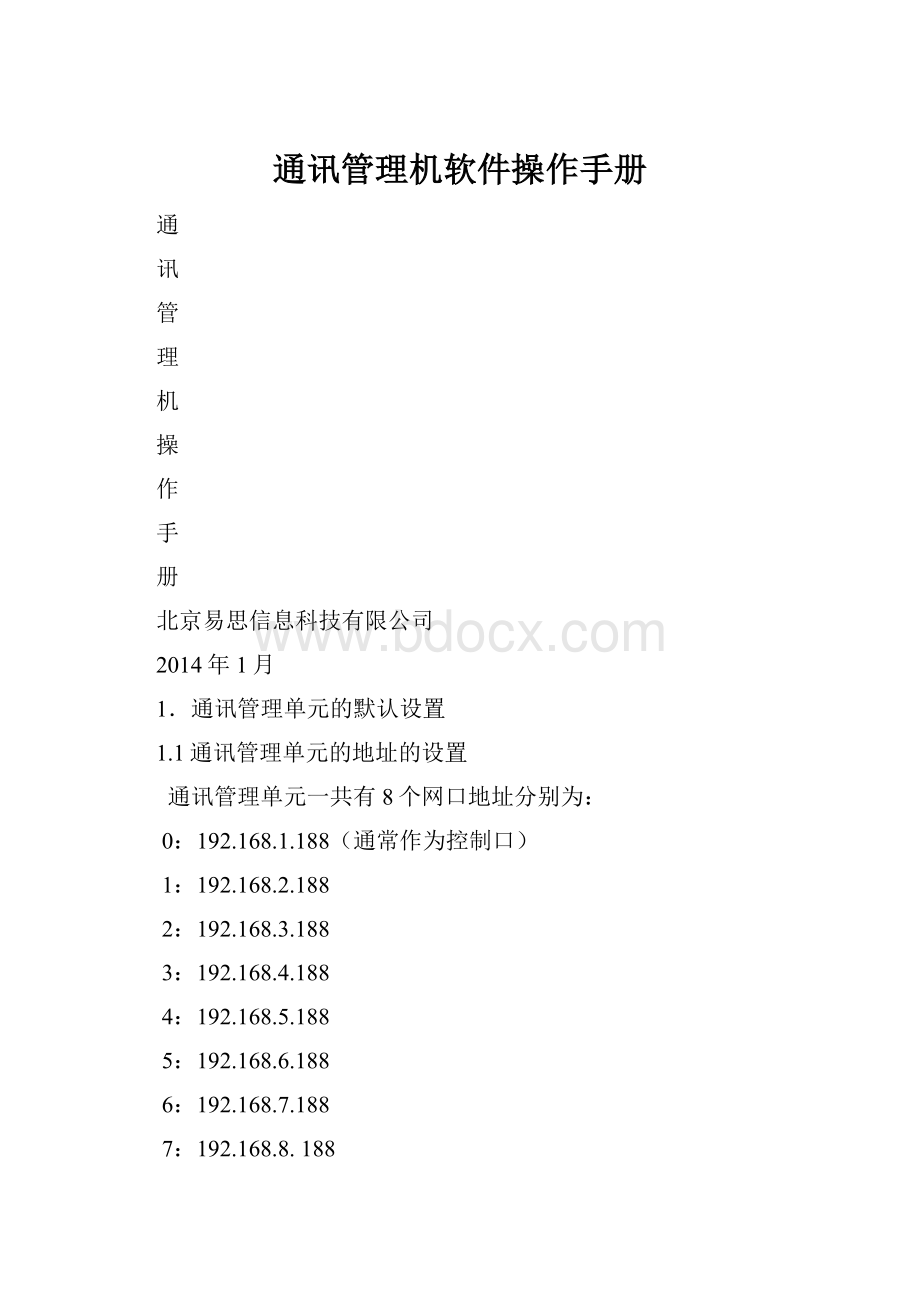
通讯管理机软件操作手册
通
讯
管
理
机
操
作
手
册
北京易思信息科技有限公司
2014年1月
1.通讯管理单元的默认设置
1.1通讯管理单元的地址的设置
通讯管理单元一共有8个网口地址分别为:
0:
192.168.1.188(通常作为控制口)
1:
192.168.2.188
2:
192.168.3.188
3:
192.168.4.188
4:
192.168.5.188
5:
192.168.6.188
6:
192.168.7.188
7:
192.168.8.188
远程桌面的用户名为,或者x密码为或者12345或者x
1.2型通讯管理单元的键盘操作设置
如果需要把W型的通讯管理单元直接接上的显示器,需要在硬件连接完成后,同时按下1修改显示的输出方式来激活接口。
2.通讯管理机软件平台
2.1软件部署图
通讯管理单元的软件由两部分:
服务器端软件和客户端软件组成。
具体物理部署方式如下:
通讯管理单元软硬件部署图
2.2服务器端的软件
软件由这几部分组成:
网络服务():
网络程序是和客户端程序进行交互的关键,工程在客户端制作编译完成后,通过客户端的下载功能,下传到远程服务单元上。
并可实现工程运行系统的自动维护和更新。
工程运行系统():
是工程运行的系统,工程配置文件下传到远程通信单元后,启动工程时,则用此程序并使用定制工程配置文件运行起核心系统,实现和现场设备连接的采集点及虚拟点、设定项目运行所需的其它配置等,并转发数据到上位机。
设计开发的工程必须在运行环境中才能运行;工程运行文件为文件,由开发环境编译生成。
路径设置():
用于配置工程组态和项目运行的路径。
注:
远程数据通信管理单元在出厂时,已经安装了服务器端软件,无需用户自行安装。
2.3客户端软件系统
2.3.1系统组成
客户端软件由这几部分组成:
远程单元配置系统():
开发系统程序的快捷方式,用于制作工程项目,如绘制虚拟现实场景、制作人机交互界面、定义和现场设备连接的采集点及虚拟点、设定项目运行所需的其它配置等。
远程数据单元客户端():
此运行系统程序和开发环境()是各自独立的应用程序,均可单独使用;同时两者又相互依存,在开发环境中设计开发的工程必须在运行环境中才能运行;工程运行文件为文件,由开发环境编译生成。
路径设置():
用于配置工程组态和项目运行的路径。
2.3.2计算机硬件配置需求
您必须知道安装和运行系统的最低硬件要求,以确定您的硬件是否满足这些要求,为了的方便和顺利操作,建议使用推荐配置。
部件
最低配置
推荐配置
400
1以上
内存
512M
1G
硬盘可用空间
10
>50
分辨率
800×600
1024×768(工作站可更高)
2.3.3操作系统要求
为了运行软件,需要的32位操作系统。
可选用2000、或7.0操作系统.
2.3.4安装步骤
双击安装程序包中的文件,启动安装过程。
接下来,弹出如下图所示画面。
之后,选择安装路径(建议使用默认路径),并单击‘下一步’继续后面的安装,直到安装完成。
安装完成时,会提示“是否重启计算机”,此处可选“否”。
之后,你将会在桌面上发现如下的两个图标:
3.工程配置
双击“
”打开客户端配制软件
3.1新建厂站和变量
参照“管理机操作演示”
3.2系统网络地址的配置
主地址:
远程管理单元的地址。
备用地址:
本机的地址。
最后,编译并保存工程。
4.和远程管理单元的通讯
4.1上传数据文件
点击功能区
里面的“
上传数据”按钮,弹出“上传新数据到通讯管理机”窗口,如下图:
从这个窗口中可以看到通讯管理机的地址,单击“1:
连接管理机”连接成功后,单击“2:
上传”按钮,开始上传设置的信息。
上传完成以后,单击“3:
启动新配置”,管理机会重新启动新的配置。
单击“4:
退出”完成操作。
4.2下载数据文件
当通讯管理机上,已有上传并正在使用的新工程时,如若要对当前工程进行更改,则首先要将通讯管理机上的工程下载到本地。
点击功能区
里面的“
下传数据”按钮,弹出“下载数据到本地计算机”窗口,如下图:
单击“1:
连接管理机”按钮,显示本地保存路径,如果连接正常“2:
下载”按钮激活,单击“2:
下载”,下载管理单元的工程到本地,点击“3:
启动新工程”,客户端软件自动打开刚下载的工程。
我们可以修改一下,重新上传到通讯管理机上。
4.3更新驱动和系统
在客户端软件安装目录下的“E:
\\”目录内,是一个和服务器端软件文件夹“”相同的动态库路径“”,此目录下的文件结构和服务器端完全对应,可将需要更新到服务器端软件的相关文件拖入此目录内,然后在客户端配置环境下对通讯管理机上安装的服务器端系统文件进行同步更新,通过客户端配置环境内的“
更新驱动和系统”功能完成更新。
点击“
更新驱动和系统”弹出“更新系统数据文件”对话框,如下图:
点击“1:
连接管理机”连接上通讯管理机后,在弹出的对话框内先点击“2:
上传”按钮上传需要更新的文件,上传成功后点击“更新系统”按钮进行更新即可。
常用此功能上传驱动规约或者系统运行信息等。
4.4扫描
若需获取当前远程的通讯管理机信息,可通过点击“扫描”功能进行获取,点击后弹出对话框,需先设置地址范围,即起始和结束,然后点击“开始扫描”按钮,若远程单元存在,且在地址范围内则会将其详细信息显示在下方的列表框内,包括地址、工作组、主机和地址。
5.启动工程的顺序流程
首先按照“管理机操作演示”视频教程建立新的用电工程->回路和变量->采集通道->系统节点->编写相应的后台语言。
其次“
编译”->”
上传”->”
运行”监视
6.更改管理机工程的顺序流程
“
下载”->修改工程文件->“
编译”->”
上传”->”
运行”监视